
时间:2021-08-09 11:14:45 来源:www.win10xitong.com 作者:win10
即便win10系统已经非常的好用了,稳定性也相当的不错,但是还是会有一些问题存在,比如今天就有用户遇到了win10电脑鼠标右键怎么没有属性选项的情况。对于一些平时动手能力比较强的用户可能都不能很好的解决win10电脑鼠标右键怎么没有属性选项的问题,我们完全可以自己动手来解决win10电脑鼠标右键怎么没有属性选项问题,我们可以按照这个步骤来解决:1.点击桌面左下角开始找到运行,并在弹出的对话框中输入gpedit.msc进入组策略编辑器。2.在组策略编辑器中选择用户配置下面的管理模板,在管理模板里选择桌面就搞定了。我们下面一起来看看更详细的win10电脑鼠标右键怎么没有属性选项的方法。
具体方法如下:
1.点击桌面左下角开始查找操作,在弹出的对话框中输入gpedit.msc进入组策略编辑器。
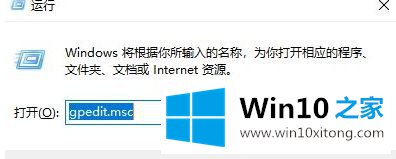
2.在组策略编辑器中的用户配置下选择管理模板,并在管理模板中选择桌面。

3.双击桌面,如下图所示,在该窗口中找到“从计算机图标上下文菜单中删除属性”。
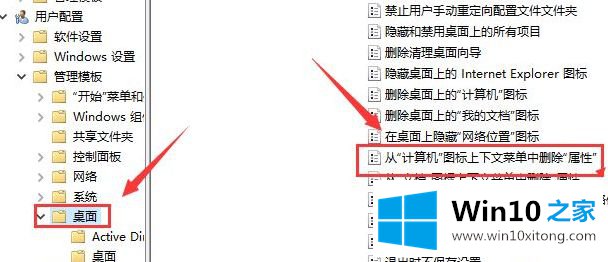
4.右键单击“从计算机图标上下文菜单中删除属性”,然后选择“编辑”。
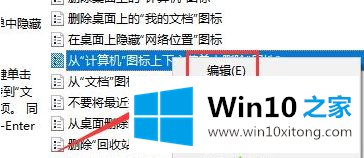
5.打开后选择取消配置为启用。
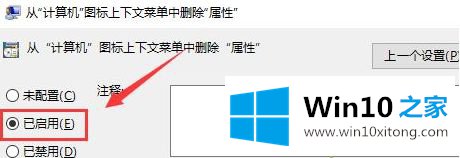
6.只需点击确定即可。
以上是win10电脑鼠标右键如何没有属性选项的详细操作步骤。如果遇到同样的情况,可以采取以上步骤解决。
好了,上面就给大家讲得非常详细的关于win10电脑鼠标右键怎么没有属性选项的方法了,如果你还没有解决好,那么多用上面的方法尝试几次,问题一定可以解决的。